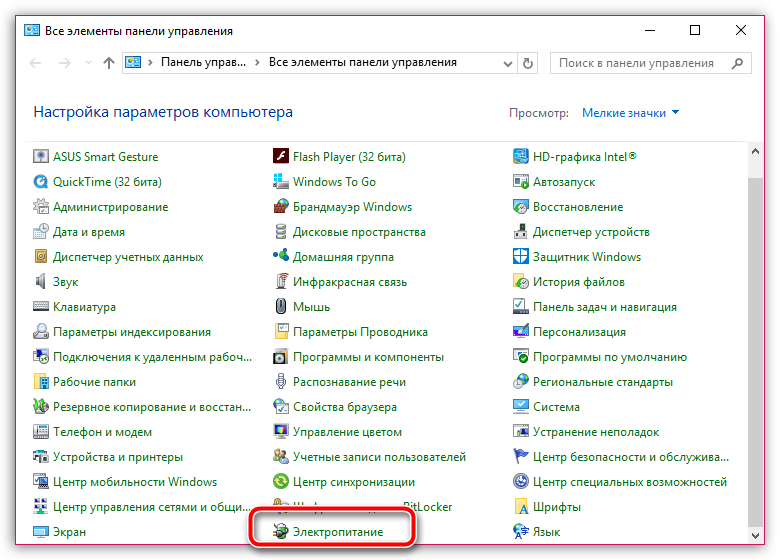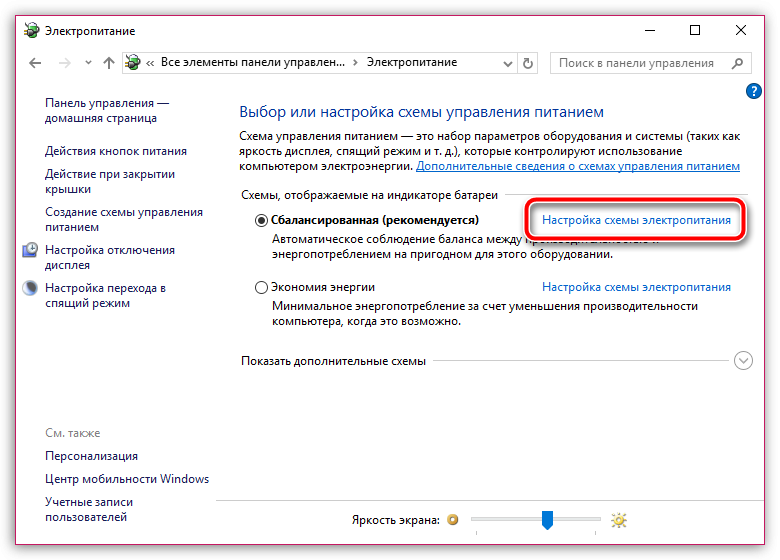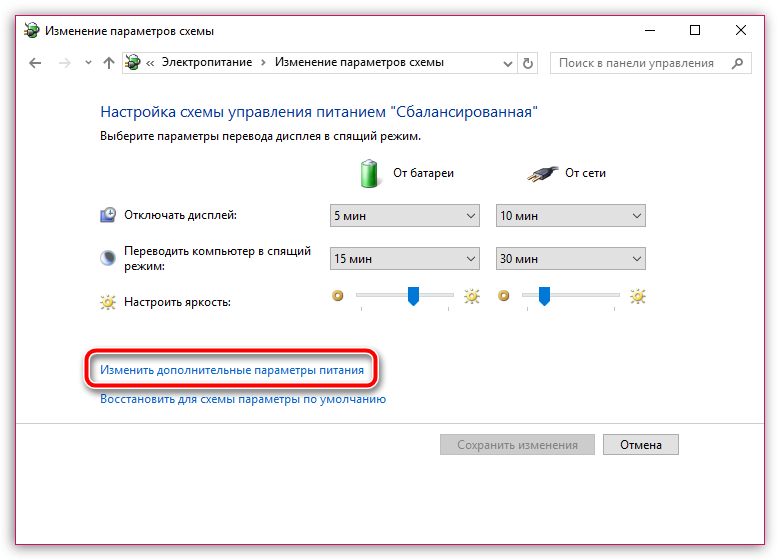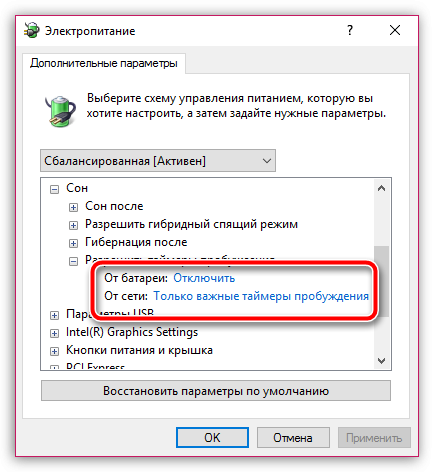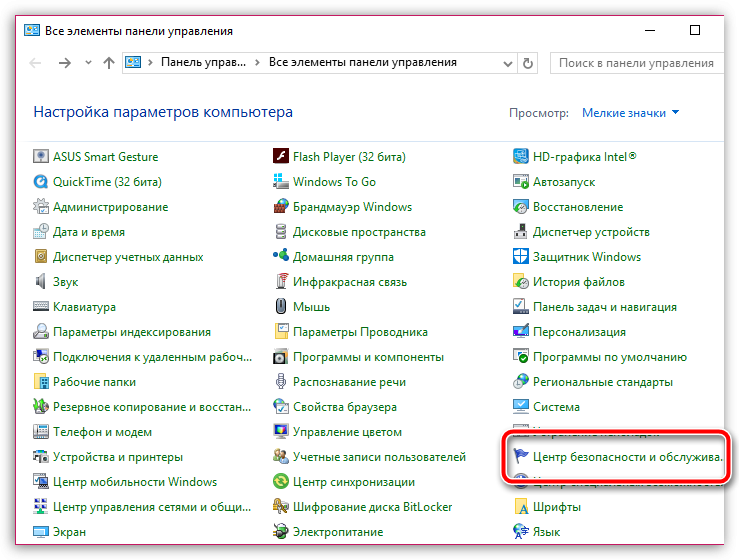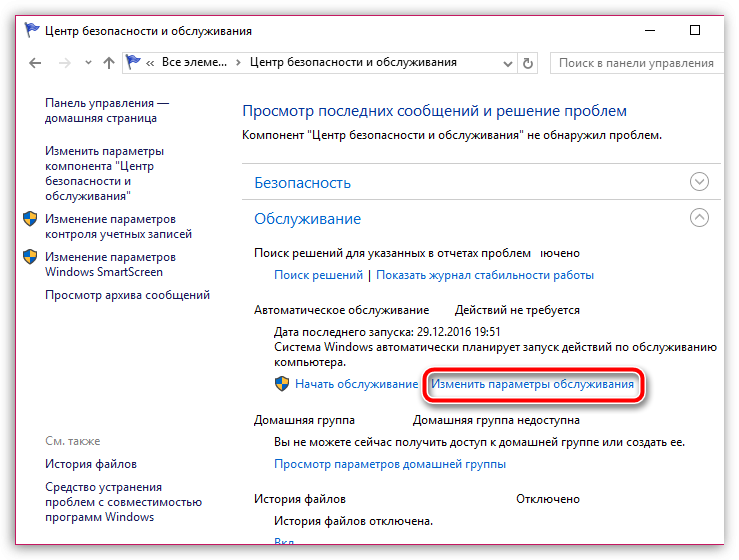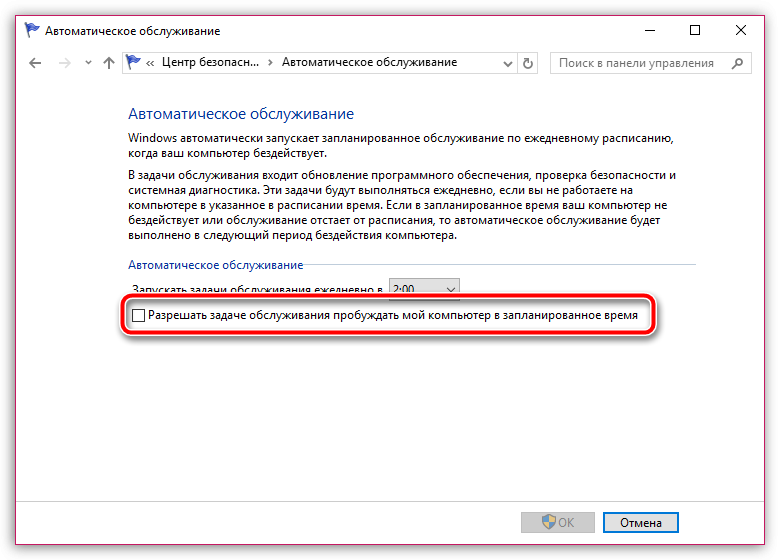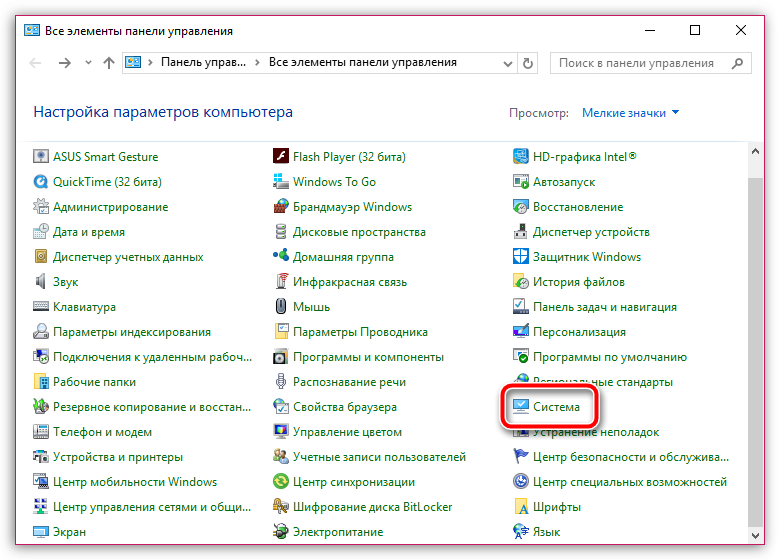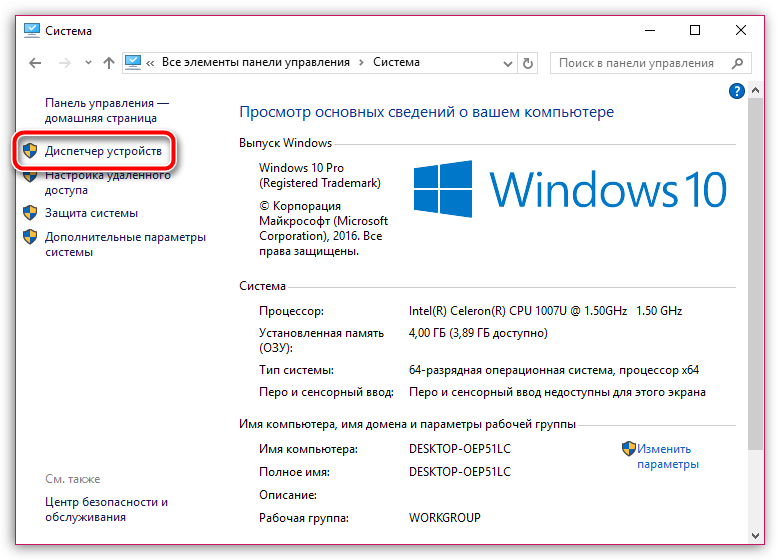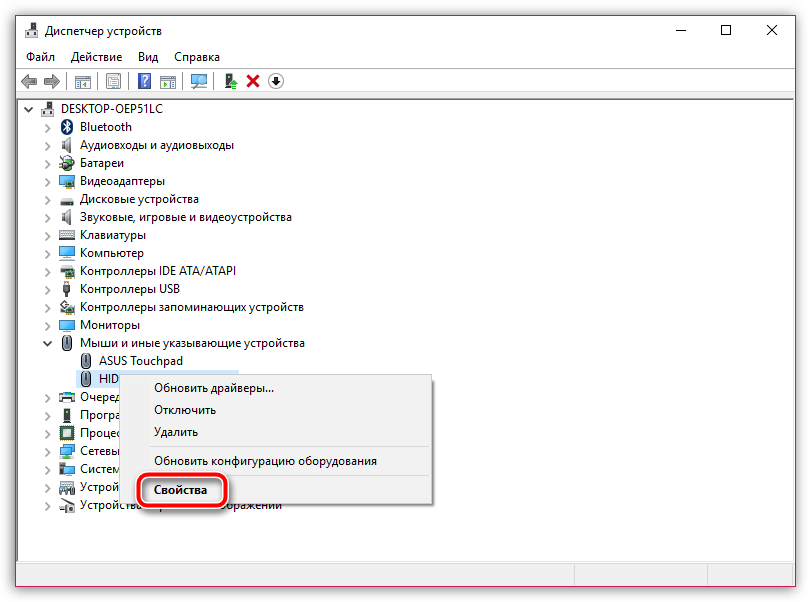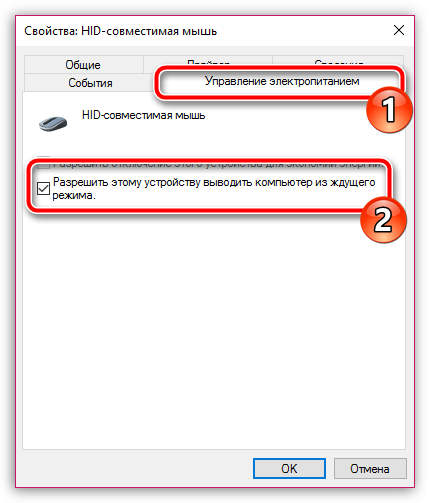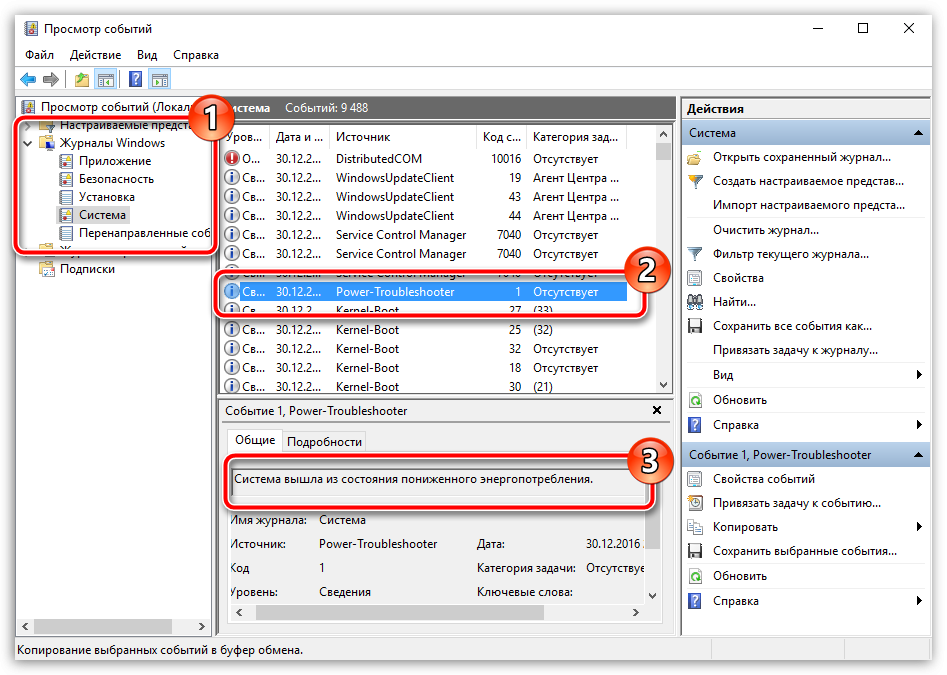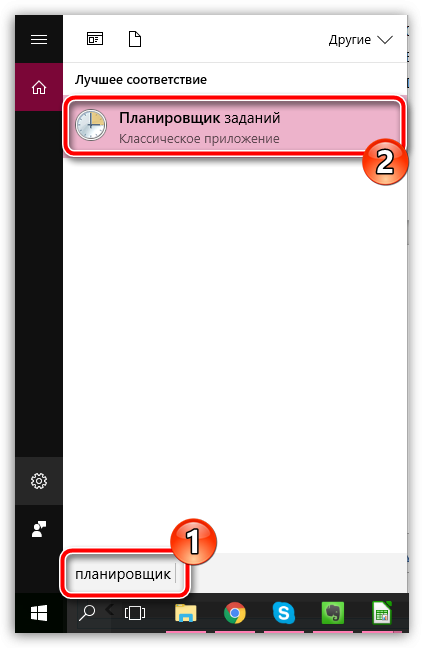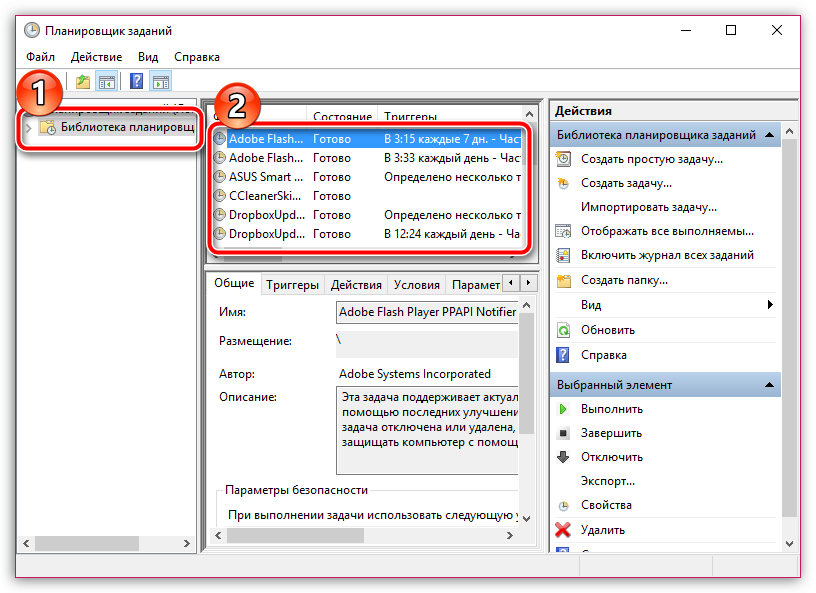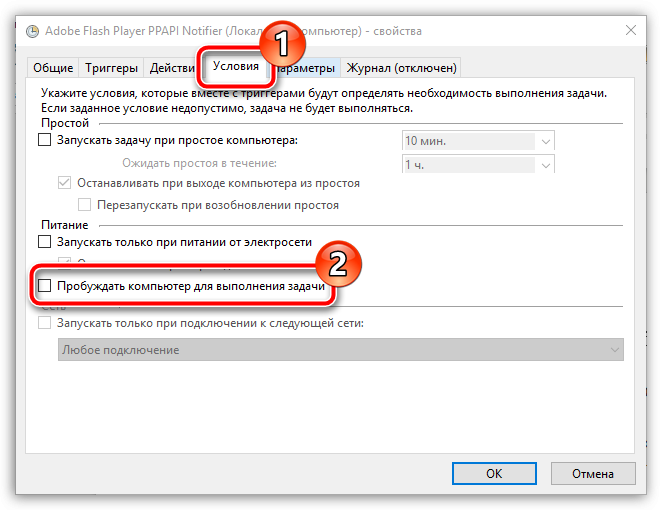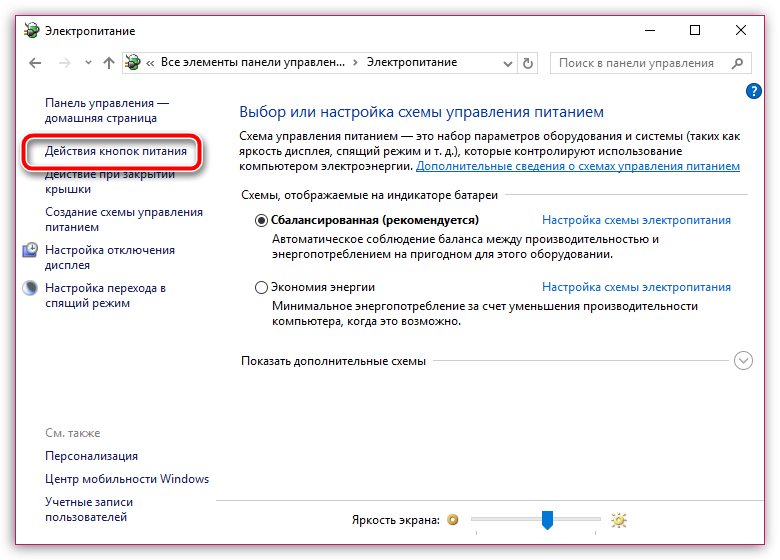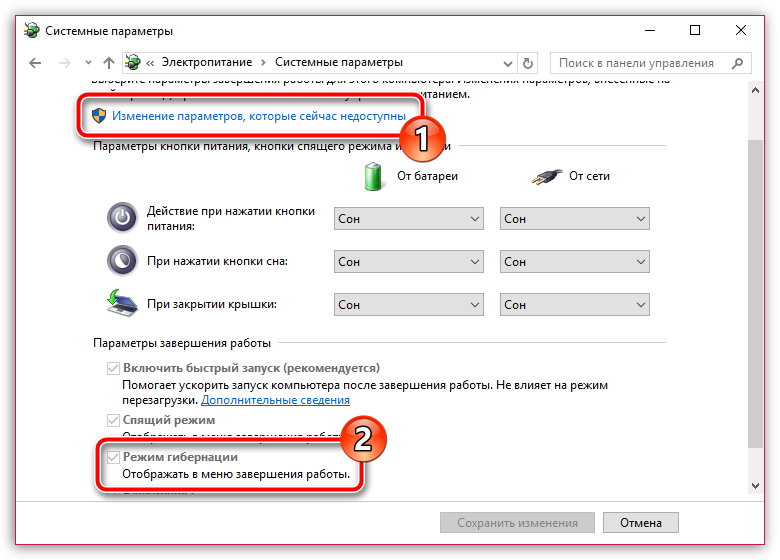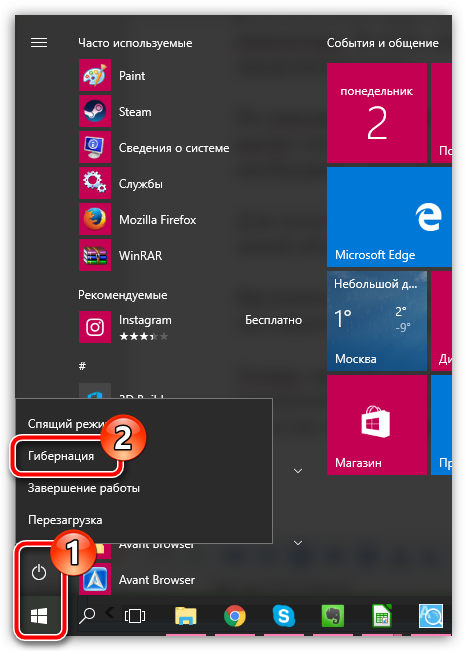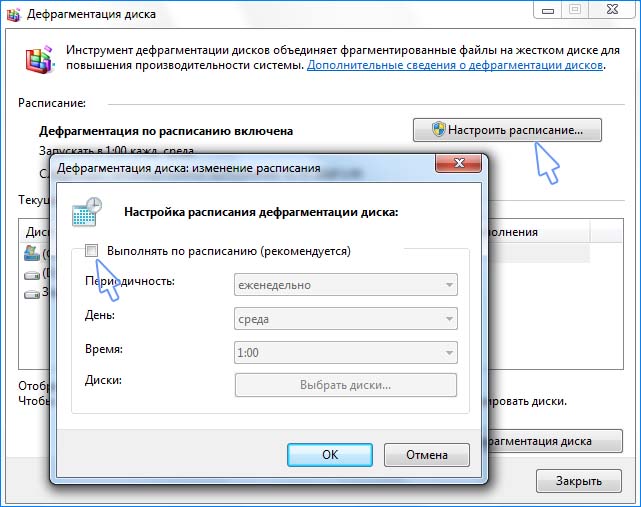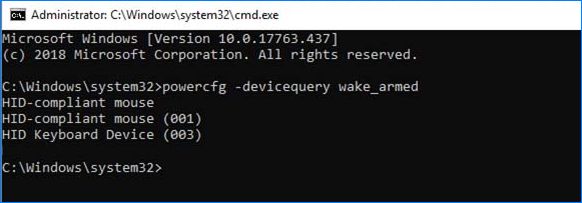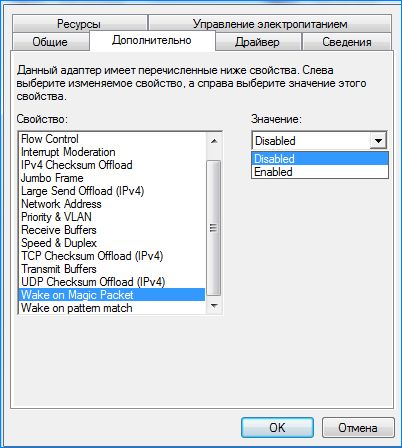Компьютер при переходе в сон сразу включается
Почему компьютер сам выходит из спящего режима
Спящий режим – чрезвычайно удобный режим выключения компьютера, при котором компьютер значительно быстрее загружается и позволяет приступить к работе с того же места, на котором и была прекращена работа. Однако многие пользователи сталкиваются с проблемой в работе данного режима – когда после отправления компьютера (ноутбука) в сон, он самопроизвольно включается.
Проблема с самопроизвольным выходом компьютера из сна – достаточно неприятная проблема, которая особенно критична может быть для пользователей ноутбуков – если ноутбук, не подключенный к сети, неожиданно запустится, то с зарядом батареи можно распрощаться.
На возникновение подобной проблемы могут повлиять различные факторы, которые мы и попробуем подробнее рассмотреть ниже.
Почему компьютер самопроизвольно выходит из режима «Сон»?
Причина 1: настройка таймера пробуждения
Прежде всего, проблема может заключаться в неверной настройке параметров электропитания. Однако данный способ отпадает, если вы регулярно пользуетесь таймерами выключения компьютера, поскольку он позволяет выводить процессу на компьютере из спящего режима.
Для этого откройте меню «Панель управления», для удобства отображения информации установите параметр «Мелкие значки», а затем пройдите к разделу «Электропитание».
Около выбранной схемы электропитания щелкните по кнопке «Настройка схемы электропитания».
Щелкните по кнопке «Изменить дополнительные параметры питания».
В открывшемся окошке вам потребуется развернуть раздел «Сон», а в нем развернуть «Разрешить таймеры пробуждения». Отключите работу данных параметров от сети и от батареи, а затем сохраните настройки.
Причина 2: автоматическое пробуждение компьютера для обслуживания компьютера
Данная причина актуальна для пользователей Windows 8 и выше. Для этого откройте меню «Панель управления», а затем пройдите к разделу «Центр безопасности и обслуживания».
В отобразившемся окне разверните вкладку «Обслуживание», а затем щелкните по кнопке «Изменить параметры обслуживания».
Снимите птичку с пункта «Разрешить задаче обслуживания пробуждать мой компьютер в запланированное время». Сохраните изменения.
Причина 3: неправильная настройка спящего режима для оборудования
Иногда на компьютере могут быть заданы неверные настройки спящего режима для периферийного оборудования, например, когда от простого движения мышью компьютер начинает просыпаться.
Чтобы изменить работу спящего режима в данном случае, вам потребуется открыть меню «Панель управления» и пройти к разделу «Система».
В левой области окна пройдите к разделу «Диспетчер устройств».
В отобразившемся окне разверните вкладку «Мыши и иные указывающие устройства», щелкните по «HID-совместимая мышь» правой кнопкой мыши и в высветившемся окне выберите пункт «Свойства».
В высветившемся окне пройдите ко вкладке «Управление электропитанием» и снимите птичку с параметра «Разрешить этому устройству выводить компьютер из ждущего режима». Сохраните изменения. Подобную процедуру можно выполнить и для подключенной клавиатуры.
Причина 3: неверные настройки в BIOS
Также возможность включения компьютера простым кликом мышки может быть активирована и в BIOS. Чтобы исключить возможность последующего внезапного запуска компьютера, данную настройку также рекомендуется отключить.
Прежде всего, вам потребуется выполнить вод в BIOS. Для этого включите компьютер или отправьте перезагружаться и на самом раннем этапе загрузки начинайте многократно нажимать клавишу, отвечающую за вход в BIOS (как правило, это либо клавиша F2, либо Delete).
Войдя в BIOS, вам потребуется найти раздел вроде «Wake-on-LAN» (наименование может отличаться). Если в нем активирован параметры, разрешающие компьютеру просыпаться от мышки и клавиатуры, рекомендуем их отключить.
Причина 4: начало выполнения задачи
Заключительной причиной выхода компьютера из спящего режима может являться какая-либо задача на компьютере, которая начала внезапно выполняться именно в спящем режиме, тем самым пробудив компьютер.
Чтобы выяснить, какая из задач повлияла на включение компьютера, нам потребуется заглянуть в журнал событий. Для этого откройте строку поиска и введите в нее запрос «Просмотр журналов событий». Откройте найденный результат.
В левой области окна разверните папку «Журналы Windows». Просмотрите журналы и входящие в них события. Около событий ищите источник «Power-Troublehooter». Найдя подобное событие, щелкните по нему левой кнопкой мыши и ниже просмотрите, какое именно приложение вызвало запуск компьютера (поскольку в нашем случае система работает нормально, приложение в пункте 3 не отображается).
Обнаружив, какое приложение вызывает запуск компьютера, у вас два пути решения: удалить его с компьютера или изменение его сценария работы через планировщик заданий.
Если удаление программы с компьютера для вас не выход, откройте на компьютере строку поиска и введите в нее наименование искомого приложения – Планировщик заданий. Выполните открытие появившегося результата.
В левой области окна пройдите к разделу «Библиотека планировщика заданий» и в списке заданий найдите наименование проблемного приложения. Щелкните по нему дважды кнопкой мыши, чтобы открыть меню редактирования.
В отобразившемся окне пройдите ко вкладке «Условия» и снимите птичку с пункта «Пробуждать компьютер для выполнения задачи». Сохраните изменения.
И еще один совет
Это основные способы решить проблему с самопроизвольным включением компьютера после отправки его в режим «Сон». Если ни один способ вам не помог – трудно сказать, что является причиной проблемы, но есть способ, который поможет вам выйти из положения – это использовать режим «Гибернация» вместо режима «Сон».
Гибернация по своей сути похожа на спящий режим, но отличие ее заключается в том, что компьютер не «засыпает», а полноценно выключается. После включения компьютера на рабочем столе будет отображена вся та информация, что была и при завершении работы компьютера. То есть, для многих пользователей данный способ может стать даже предпочтительнее, поскольку компьютер в данном режиме полноценно отдыхает.
По умолчанию в Windows 10 режим гибернации отключен по умолчанию, поэтому, если в вашем случае пункт «Гибернация» не отображается в меню «Пуск» – «Выключение», то его необходимо самостоятельно активировать.
Для этого снова переходим в меню «Панель управления» – Электропитание», но на этот раз в левой области окна выбираем раздел «Действия кнопок питания».
Щелкните по кнопке «Изменение параметров, которые сейчас недоступны», а затем ниже поставьте галочку около пункта «Включить гибернацию». Сохраните изменения.
Теперь, щелкнув по кнопке «Пуск» и пройдя к разделу «Выключение», в списке вариантов выключения появится пункт «Гибернация», который теперь вы и можете использовать в качестве альтернативы спящему режиму.
Надеемся, данные достаточно простые рекомендации помогли вам решить проблему с самопроизвольным запуском компьютера в спящем режиме. Если у вас остались вопросы по данной теме, оставляйте их в комментариях.
Почему компьютер сам выходит из спящего режима: причины, что делать?
Почему компьютер сам пробуждается от сна? Проблема чаще появляется в Windows 8.1 и 10 на различных конфигурациях ПК. В большинстве случаев самостоятельно выходит из спящего режима после установки обновления ОС.
Причины внезапного пробуждения
Есть несколько основных виновников, которые могут самопроизвольно вывести компьютер из спящего режима:
Способ 1: Отключение таймеров пробуждения
Таймер пробуждения – это настраиваемое на определенное время событие, при наступлении которого компьютер выходит из гибернации или спящего режима.
По умолчанию Windows настроен так, чтобы только основные таймеры могли нарушать сеансы сна.
После перезагрузки компьютера переведите его в спящий режим и проверьте, выходит ли самопроизвольно из него. Если по-прежнему сам пробуждается, перейдите к следующему решению.
Способ 2: Отключение настроек пробуждения на сетевом адаптере
Второе по важности, что нужно исправить – запретить аппаратному обеспечению выводить компьютер из спящего состояния в Диспетчере устройств.
Кратная пошаговая инструкция:
Перезагрузите компьютер. Проверьте, выходит ли он из спящего режима, после проведения указанных изменений.
Способ 3: Выключение автоматического запуска дефрагментации диска
Еще одним решением, после которого компьютер переставал самопроизвольно выходить из режима сна, является отключение автоматической дефрагментации диска.
Совместным нажатием Windows + R выведите на экран диалоговое окно «Выполнить». Наберите dfrgui и подтвердите запуск команды на Enter.
Кликните на кнопку «Настроить расписание». В следующем окне снимите флажок «Выполнять по расписанию (рекомендуется)».
Примечание: Эта процедура отключит запланированную задачу. Поэтому, если считаете этот метод эффективным, вам нужно будет время от времени возвращаться на этот экран и выполнять дефрагментацию дисков вручную.
Если этим способом не удалось исправить проблему, ПК продолжает самостоятельно выходить из гибернации, перейдите к следующему способу.
Способ 4: Определение устройств, пробуждающих компьютер
Для определения подключенных устройств (кроме сетевого адаптера), которые побуждают систему внезапно выходить из сна, воспользуется командной строкой.
В командной консоли наберите следующую команду, которая выведет все устройства, способные пробуждать компьютер:
Теперь по этому списку нужно отключить каждое (один за другим), пока не найдете виновника. Для этого используйте следующую команду, которая отключает функцию устройства выводить систему из сна:
После обнаружения проблемного, используйте команду для повторного включения проверенных устройств:
Переведите компьютер в спящий режим, и посмотрите, выходит ли самопроизвольно из него.
Способ 5: Деактивация «магического» пакета
Отключение двух параметров: «магического» пакета (Wake On Magic Packet) и Wake on Pattern Match гарантирует, что у сетевого адаптера больше не будет возможности пробуждать компьютер от сна.
Во вкладке VPN нажмите «Управление сетями и общим доступом». Затем нажмите на активный сетевой адаптер в правом верхнем углу экрана.
На экране состояния сетевого адаптера нажмите «Свойства». Перейдите на вкладку «Сеть» и нажмите «Настроить» под активным беспроводным адаптером.
На экране свойств перейдите на вкладку Дополнительно и прокрутите вниз до параметра Wake on Magic Packet. Измените его значение на Disabled (Отключено). То же самое сделайте и для Wake on pattern match.
Переведите компьютер в спящий режим и посмотрите, выходит ли самостоятельно из него.
Компьютер самопроизвольно включается (из режима сна) что делать
Бывает так (и частенько, как показывает практика) что компьютер самопроизвольно выходит из состояния сна — т.е включается САМ по себе через какое-то время после его перевода в режим ожидания.
По меньшей мере, это НЕСБЕРЕЖЕНИЕ электроэнергии и преждевременный технический износ компьютера.
А по большей — трата ваших нервов, ибо опасно оставлять компьютер надолго без присмотра.
Такую проблему нужно решать!
Что ж, давайте исправим это недоразумение:
Компьютер самопроизвольно включается — решаем задачу через диспетчер устройств
И первое что нам нужно сделать, так это войти в панель управления «Диспетчер устройств». В меню пуск прописываем нужное…
Теперь в диспетчере устройств открываем свойства нужного нам оборудования компьютера: для клавиатуры, мыши и т.п.
Всё это нужно исправить – кликайте пару раз на параметр и в НОВОМ ВЫПАВШЕМ окошке в «управлении электропитанием» снимаем галочку с «Разрешить этому устройству выводить компьютер из режима сна».
После этих манипуляций у некоторых пользователей (если исправны соответствующие драйвера) компьютер начинает правильно работать: т.е не включается самопроизвольно!
Компьютер сам включается — выходит из режима сна, если двинуть мышку
вернуться к оглавлению ↑
самопроизвольное включение компьютера — решаем задачу в «управление электропитанием»
1: Откроем «Управление Электропитанием» — можно так: сочетание клавиш Win+X (либо Пуск/панель управления/система и безопасность/ ЭЛЕКТРОПИТАНИЕ (в этих настройках должно быть выставлено «Сбалансированный (рекомендуется)»)
/настройка плана электропитания/изменить дополнительные параметры эл/п…
И ещё: измените параметры временного отключения USB на «отключено» (может быть «откл» или иная какая-то…)
Вот такое примерно окошко, в настройках которого и нужно всё выше предложенное поправить…
2: Отключите спящий гибридный режим.
…раскройте вкладку «+ Сон», кликните пару раз, раскройте «+ Разрешить гибридный спящий режим», измените на значение «Выкл», нажмите кнопку «Применить», «OK».
Отключите все внешнее USB оборудование от компьютера (веб-камеру, принтер, сканер, бесперебойное устройство, в общем все, кроме клавиатуры и мыши) и проверьте… корректно ли система переходит в режим Сон.
Здесь внимание! Некоторое оборудование может не поддерживать режимы Сон или Гибернацию, что может вызвать сбои в работе данных режимов. Переведите компьютер в режим Гибернация, корректно ли система переходит в режим Гибернация?
Отключите все внешние «примочки» мыши и т.п. ВООБЩЕ ВСЁ, что можно (после перевода компа в сон)
Внимательно прислушивайтесь к шуршаниям внутри системы…
В общем, тестируйте!
Если и это не помогло, вот ещё вариант:
вернуться к оглавлению ↑
повреждён драйвер — ошибки системы
3: система компа может самопроизвольно просыпаться из-за ошибок «выключения» (повреждённые драйвера и т.п).
Это возникает по причине несовместимости оборудования компьютера, конфликтующих в его недрах программ: и как горький результат — после перевода в спящий режим, система автоматически включается повторно.
Исключаем и эту (коли возникла) проблему: отключим выполнение команды «Включать при ошибке в системе».
Кликните правой кнопкой мышки в значок «Компьютер», отыскивайте выборку «Свойства системы» и, открыв её, заходим во вкладку «Дополнительные параметры системы».
В новом окне нужно отыскать раздел «Дополнительно», а именно строку «Загрузка и восстановление» и щёлкнуть кнопку — подраздел «Параметры», а уже во вновь показанном окошке снимаем птичку в чекбоксе «Выполнить автоматическую перезагрузку».
Вот и всё теоретически, пробуйте применить эти настройки практически.
Если и при таких настройках-условиях наш компьютер станет переводиться самопроизвольно в режим бодрости, то нам теперь прямая дорога в BIOS.
вернуться к оглавлению ↑
самопроизвольное включение компьютера — BIOS
4: Заходим в BIOS. Знаете как? — дело в том, что у каждого компа свои пути… к bios.
Итак, заходим в BIOS… и поправим настройку Wake-On-LAN.
После входа в «биос», потребуются принципиально схожие (с описанными выше) опции «Настройки питания» (Power Options).
В выпадающем меню перейдите строкой Wake On LAN и поменяйте настройку на выключение с «Enable» (вкл) НА «disable» (выкл).
Далее, чтобы не блуждать в минипрограмме БИОС, тапните клаву — F10, вновь выпадет подменю, в котором и изберите ответ «Yes» (Да) и…
…нас, за ненадобностью, ловко и с удовольствием вышвырнет из настроек BIOS.
А компьютер примется за своё… зачнёт подключаться к нашей системе Windows:
После описанных процедур проблема самопроизвольного включения компа должна быть решена.
Если вы что-то увидели в статье для себя полезное, здорово!
…или если остались вопросы: задавайте в коммах… ибо техника стремительно развивается, и могут возникнуть всякие накладки неполадки))
Видео: как продлить антивирус Аваст ещё на год — бесплатно.
Конфиденциальность — отключаем на компьютере микрофон, камеру — Виндовс
Компьютер автоматически выводится из режима гибернации (I)

Проблема
Существуют различные причины, которые могут вызвать автоматическое включение компьютера, находящегося в спящем режиме. В этой статье мы опишем возможные неисправности, связанные с мышью. Если мышь имеет дефекты, она может подавать сигналы, которые могут вызвать включение компьютера. Чтобы избежать данной проблемы следуйте инструкциям, представленным ниже.
Решение
Нажмите кнопку Пуск 
Выберите пункт Запуск от имени администратора.
Windows выведет названия устройств, которые имеют такое разрешение (в данном случае это мышь и клавиатура).
Кроме того, можно также узнать, какое устройство инициировало последнюю команду на включение. Введите powercfg – lastwake и нажмите клавишу ВВОД.
Будут выведены результаты проверки. В данном примере это была мышь, подключенная USB-кабелем. Причина найдена. Теперь закройте окно.
Нажмите кнопку Пуск 
В окне диспетчера устройств щелкните узел Мыши и иные указывающие устройства ввода.
Дважды щелкните запись, соответствующую вашей мыши.
В окне свойств перейдите на вкладку Управление электропитанием.
Снимите флажок Разрешить этому устройству выводить компьютер из ждущего режима и нажмите кнопку ОК, чтобы завершить процесс.
Примечание. Возможно, существуют и другие причины, вызывающие автоматическое включение компьютера, находящегося в спящем режиме. Если действия, описанные в этой статье, не принесли результата, ознакомьтесь с другими статьями из этой серии.
Нас интересует ваше мнение! Мы ждем ваших отзывов по данным статьям; их можно ввести в поле для комментариев в нижней части страницы. Ваши отзывы помогают нам повышать качество контента. Заранее спасибо!
Способы устранения проблем самопроизвольного включения компьютера
Пользователи часто сталкиваются с ситуацией, когда после выключения компьютер сам возобновляет работу. Заменять выход полной гибернацией неудобно, как и отключением от устройств питания. Эти действия могут привести к сбою операционной системы. Чтобы подобного не случилось, необходимо выяснить причины отключения и устранить неисправность. В большинстве случаев вызывать мастера не придется.
Почему происходит самопроизвольное включение компьютера
Как решить проблему с самопроизвольным выходом из спящего режима, если экран загорается сразу после перехода, можно найти в описании Виндовс 10. Достаточно отключить быстрый запуск, и устройство будет отдыхать столько, сколько нужно пользователю. Но когда возобновление работы происходит регулярно, в одно и тоже время, чаще ночью, рекомендуется сначала выявить причину:
Если показывает, что данных нет, нужно зайти в обновления, возможно, система с ними работает в определенное время. Также следует познакомиться с настройками автообслуживания.
Настройки BIOS
Базовая система ввода-вывода представляет собой микросхему, вмонтированную в системную плату. Она обеспечивает настройку ряда параметров и команд устройства, пользователи выбирают подходящие для себя. Один из признаков сбоя — постоянная перезагрузка компьютера.
В этих случаях «чайникам» рекомендуется вернуть систему к заводским параметрам. Тем, кто разбирается в компьютерах, можно войти в систему и вручную восстановить настройки.
Неисправности спящего режима
Понять, что возникли неполадки, можно по следующим признакам:
Возможные способы решения проблем: обновление драйверов принудительно, с переходом к последней версии. В современных устройствах загрузка должна происходить самостоятельно. Но иногда причина происходящего — сбои в параметрах электропитания и неполадках устройств.
Планировщик задач
Возможно, что пробуждение организовывают таймеры. Чтобы их отключить, запускают командную строку, набирая «powercfg –waketimers». Далее курсором отключают задания — для конкретного случая или полностью.
Чтобы избавиться от проблемы навсегда, заходят через поиск заданий в планировщик Виндоус, находят строку NT TASK. Входят, деактивируют задачу пробуждения и нажимают «сохранить».
Заражение вирусами
Вредоносные программы сбивают настройки, в том числе могут заставить компьютер просыпаться сам по себе. Чтобы точно понять, что требуется чистка, нужно проанализировать работу устройства.
На заражение указывают:
Важные признаки заражения — самопроизвольные изменения программных файлов. Часто загружать компьютер приходится несколько раз, т. к. происходят программные сбои.
Что делать, если компьютер сам включается в Windows 10
Спящее устройство разбудить легко. Для этого достаточно сдвинуть мышку с места или нажать любую кнопку на клавиатуре. Но, если вы ничего не делали, а экран загорается в самый неподходящий момент, необходимо проверить настройки.
Сначала нажимают одновременно «win + I». Когда открылись «параметры», переходят в пункт «система». Далее открывают «спящий режим», выбирают подраздел «сон» и в нем устанавливают «никогда» в двух подпунктах.
Настройки следует обязательно сохранить! Если не нажать «ОК», компьютер вновь проснется.
Удаление мусора
Операционную систему можно освободить от ненужных программ с помощью утилит. Один из лучших вариантов — запуск программы CCleaner. Ее скачивают из интернета.
После открытия ее устанавливают — диск можно выбрать самим, открывают меню в левой графе (заголовок «очистка»). Переходят на строку «анализ», активируют курсором. Система начнет сканирование и сама определит ненужные «мусорные» программы. После завершения работ пользователю только придется выбрать время очистки.
В некоторых случаях требуется перезагрузка устройства.
Восстановление системы
Windows 10 восстанавливается сама. Но, чтобы не потерять информацию, ее лучше скопировать на флешку или перекинуть на другой гаджет. Затем подключают установщик (диск, флешку и т. д.) входят в БИОС и перезагружают. Язык и раскладку клавиатуры выбирают вручную.
Появится кнопка «далее». Активируют ее курсором, переходят к восстановлению системы, последовательно открывают окна «диагностика» и «доп. параметры». Все, дальше никаких действий от пользователя не требуется, умная машина с поставленной задачей справится сама.
Переустановка операционной системы
Все действия так же выполняют через БИОС. Открывают горячими клавишами. Вставляют флешку с требуемой программой, нажимают F5, F6, F10. Как и при восстановлении ОС, выбирают необходимые параметры — раскладку и язык. Остается только принять лицензионное соглашение.
Теперь придется возвращать сохраненную информацию, восстанавливать пароли и закладки. При обновлении они не сохраняются, поэтому к переустановке стараются прибегать в крайнем случае.
Если пользователь — «чайник», то перед радикальными методами лучше обратиться к мастеру. Возможно, весь мусор и вирусы вычистят специальными программами и экспериментировать с ОС не придется.
Чистка планировщика задач
Это одна из программ, которая задает параметры для изменения состояния компьютера — например, разрешения на удаленный доступ, или перехода в различные состояния. Если установлены удобные настройки, полностью удалять их необязательно. Достаточно перейти в режим, при котором ОС будет их игнорировать.
Если в компьютере много ценной информации, то для очистки мусора и ненужных программ лучше пригласить специалиста. Удалив некоторые файлы, которые кажутся «подозрительными», можно ввести из строя ОС.
Перезапуск компьютера также может быть связан с механической поломкой комплектующих или самого устройства. В первом случае нужно отключить съемную клавиатуру, переходники, мышь и другие гаджеты, и проверить — возможно, удастся обойтись без чистки и переустановки. Во втором нужно будет вызвать специалиста сервисного центра. Даже если с проблемой получится справиться самостоятельно, через некоторое время она вернется.